Vi anvender WhatsApp at kommunikere med alle: venner, familie, kolleger, virksomheder og endda folk, vi ikke kender. Det er helt sikkert nogensinde sket for dig, eller du kender nogen, for hvem det er sket, at WhatsApp-samtalehistorikken pludselig viser numrene på dine kontakter, men ikke deres navne. Det er et af de mest typiske problemer med instant messaging-appen, men den har en nem løsning. Vi forklarer, hvorfor det sker, og hvordan det løses.
Normalt er WhatsApp i stand til automatisk at lokalisere alle kontakter i din adressebog og vise deres navn i applikationen. Nogle gange kan det mislykkes, og en kontakt vises ikke altid i WhatsApp, eller deres nummer vises, men ikke navnet, der er knyttet til den pågældende kontakt. Der er to mulige løsninger, så dette ikke sker for dig. Hvis den ene måde ikke virker for dig, vil den anden mulighed helt sikkert løse dette problem.

Gendan WhatsApp-synkronisering med dine kontakter
Hvis WhatsApp viser numrene på dine kontakter i stedet for deres navne, er det mere end sandsynligt, at du skal gendanne synkroniseringen af WhatsApp med de kontakter, du har gemt på din mobil. Det er normalt en midlertidig problem, men hvis du ser, at problemet fortsætter, skal du ikke bekymre dig, for dette har en nem løsning ved at følge disse trin:
- På din mobil skal du gå til Indstillinger, klikke på "Brugere og konti" og derefter WhatsApp.
- Tryk på Slet konto.
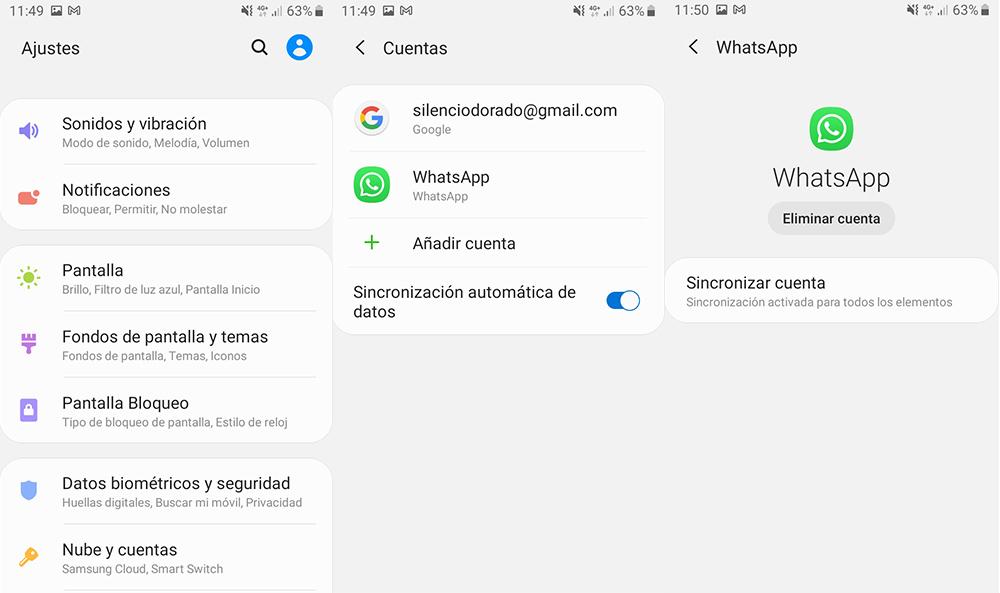
Trin til at følge for at synkronisere kontakter på WhatsApp
- Åbn nu WhatsApp og klik på ikonet "Ny chat".
- For at afslutte skal du vælge "Flere indstillinger" og klikke på Opdater.
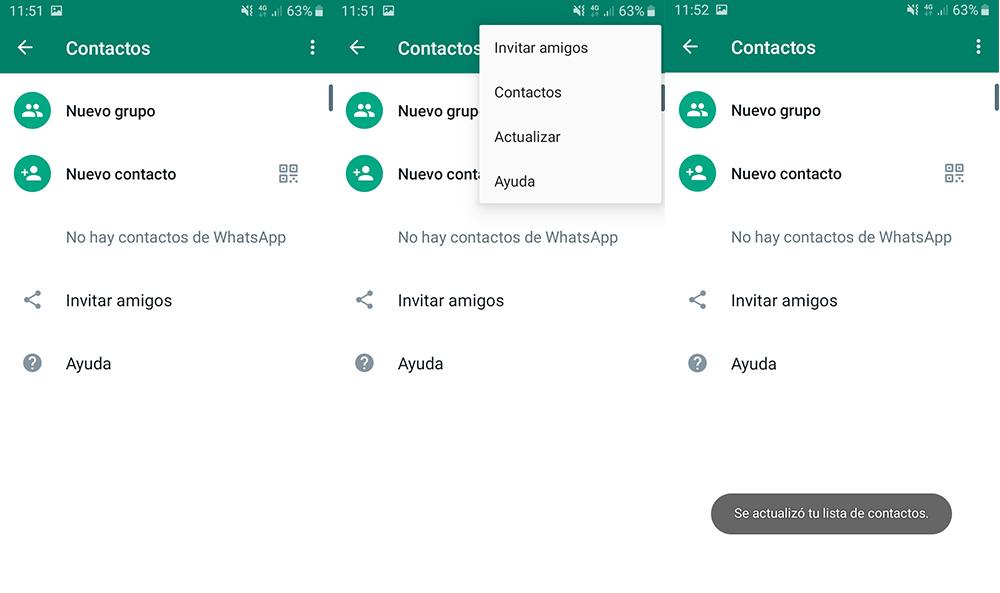
Opdatering af kontakter på WhatsApp
Hvis du efter at have fulgt disse trin stadig ser numrene i stedet for navnene på dine kontakter, kan det skyldes sikkerhedsindstillinger af din smartphone ikke tillader WhatsApp at fungere korrekt. I dette tilfælde skal du følge disse trin:
- Gå til Indstillinger> Apps og meddelelser> WhatsApp> Tilladelser og kontroller, at alle tilladelser er aktiveret.
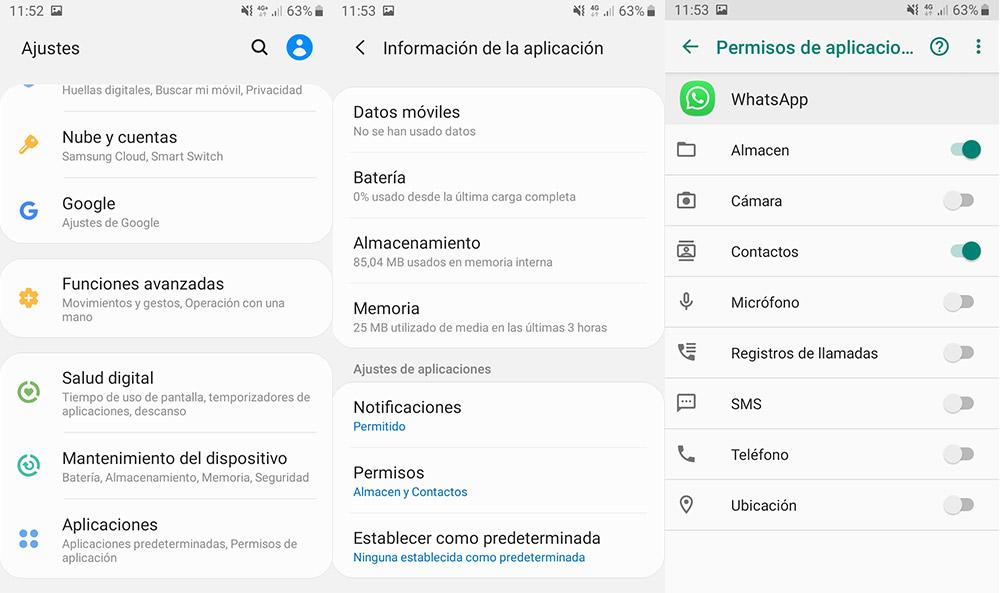
Konfiguration af sikkerhedstilladelser i WhatsApp
Når du har aktiveret tilladelserne, skulle problemet være løst, og du bør se dine kontaktnavne på WhatsApp-chatlisten som sædvanligt. Hvis problemet stadig fortsætter på trods af at du følger trinene i disse to mulige løsninger, er det bedst at kontakte producenten af din smartphone for at få flere oplysninger om sikkerhedstilladelserne på din enhed, som WhatsApp anbefaler i dets brugerhjælp.